Heim >Computer-Tutorials >Computerwissen >Apple installiert Windows10
Apple installiert Windows10
- 王林nach vorne
- 2024-02-12 18:27:191260Durchsuche
php-Editor Baicao stellt Ihnen eine Methode vor: wie Sie Windows 10 auf Apple-Computern installieren. Obwohl Apple-Computer selbst auf dem Mac OS-System basieren, müssen einige Benutzer in bestimmten Situationen möglicherweise das Betriebssystem Windows 10 verwenden. Glücklicherweise können Apple-Computer das Ziel der Installation von Windows 10 erreichen, indem sie das Boot Assistant-Tool und die Boot Camp-Software verwenden. In diesem Artikel stellen wir Ihnen den gesamten Installationsprozess im Detail vor, damit Sie die leistungsstarken Funktionen von Windows 10 ganz einfach auf Ihrem Apple-Computer erleben können.
https://gradle.org/releases/
2. Wählen Sie hier die Version 7.5.1
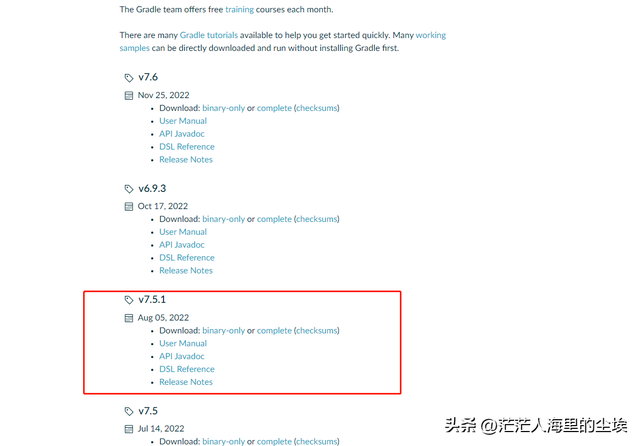 3 aus Hier ist konkurrieren. Die Version ist gradle-7.5.1-all.zipGradle-Installation
3 aus Hier ist konkurrieren. Die Version ist gradle-7.5.1-all.zipGradle-Installation 1. Nachdem Sie das Versionspaket gradle-7.5.1-all.zip heruntergeladen haben, entpacken Sie es in den aktuellen Ordner, wie unten gezeigt
1. Nachdem Sie das Versionspaket gradle-7.5.1-all.zip heruntergeladen haben, entpacken Sie es in den aktuellen Ordner, wie unten gezeigt  2. Das entpackte Verzeichnis lautet wie folgt: Gradle-Umgebungsvariablenkonfiguration
2. Das entpackte Verzeichnis lautet wie folgt: Gradle-Umgebungsvariablenkonfiguration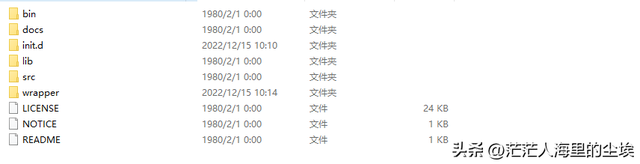 2. Klicken Sie auf „Eigenschaften“, um „Erweiterte Systemkonfiguration“ zu finden Variablen zum Konfigurieren von Umgebungsvariablen und Systemvariablen werden hinzugefügt
2. Klicken Sie auf „Eigenschaften“, um „Erweiterte Systemkonfiguration“ zu finden Variablen zum Konfigurieren von Umgebungsvariablen und Systemvariablen werden hinzugefügt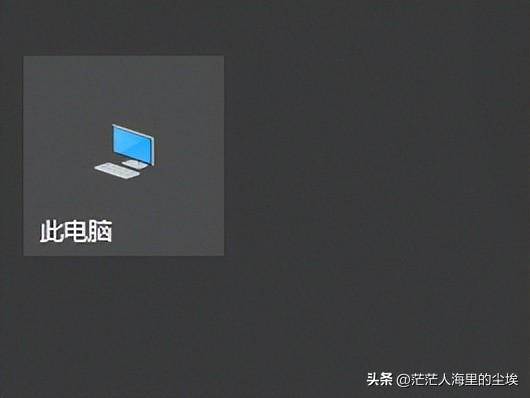
Variablenname: GRADLE_HOME
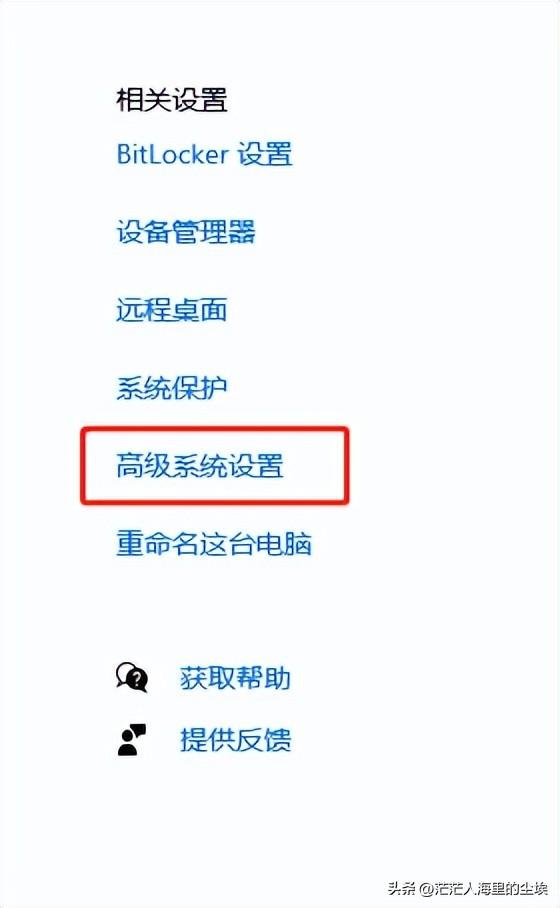 Variablenwert: E:softwaregradle-7.5.1 (hier ist der Pfad zu dem von Ihnen dekomprimierten Gradle)
Variablenwert: E:softwaregradle-7.5.1 (hier ist der Pfad zu dem von Ihnen dekomprimierten Gradle)
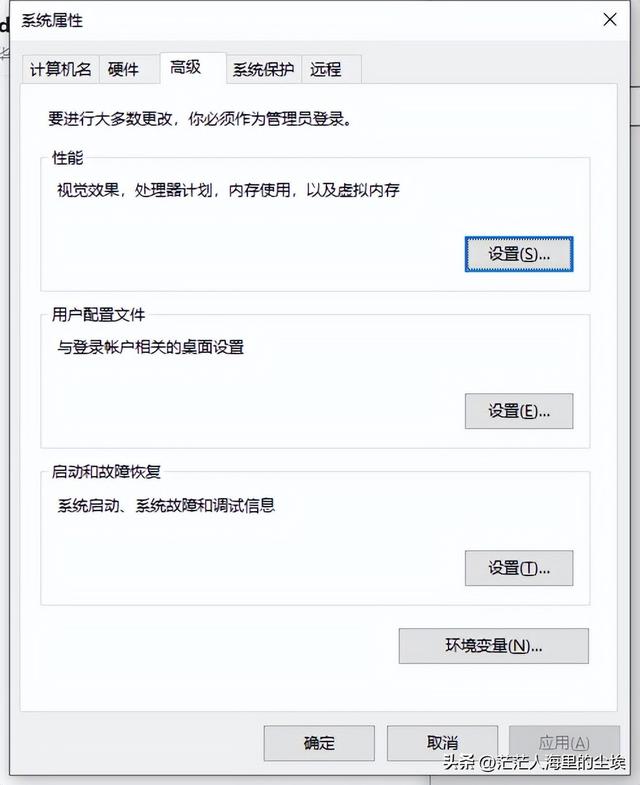 5. Doppelklicken Sie auf das System Variablenpfad
5. Doppelklicken Sie auf das System Variablenpfad
6. Neue Variable: %GRADLE_HOME%bin
7. Überprüfen Sie, ob Gradle erfolgreich installiert wurde. Win+r öffnet das folgende Fenster, geben Sie cmd ein und klicken Sie auf OK, um das Befehlsfenster zu öffnen.
 8. Überprüfen Sie, ob Gradle erfolgreich installiert wurde. Geben Sie den Befehl gradle -v in das Befehlsfenster ein. Wenn Folgendes angezeigt wird, ist die Installation erfolgreich.
8. Überprüfen Sie, ob Gradle erfolgreich installiert wurde. Geben Sie den Befehl gradle -v in das Befehlsfenster ein. Wenn Folgendes angezeigt wird, ist die Installation erfolgreich. 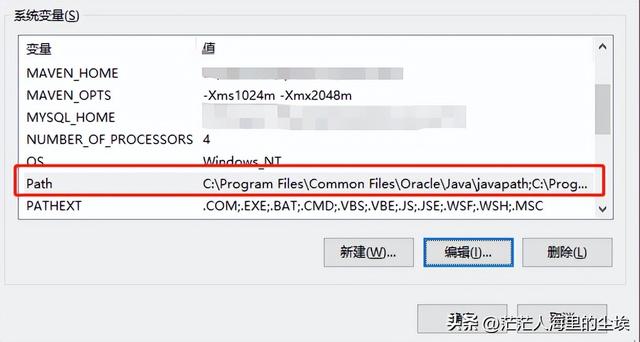
Mirror Warehouse-Konfiguration
1. Suchen Sie den Ordner init.d im dekomprimierten Verzeichnis gradle-7.5.1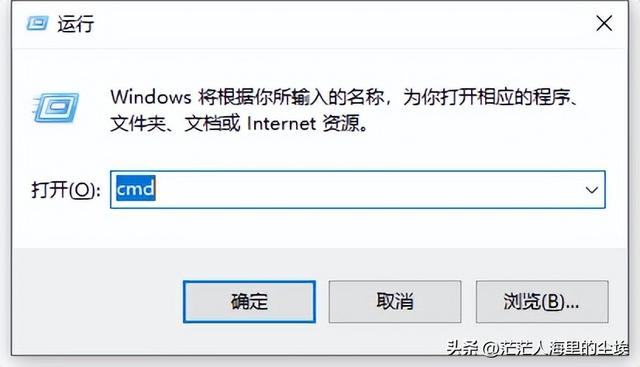 2. Öffnen Sie init.gradle. Wenn keine neue Datei vorhanden ist, erstellen Sie einfach eine neue Datei
2. Öffnen Sie init.gradle. Wenn keine neue Datei vorhanden ist, erstellen Sie einfach eine neue Datei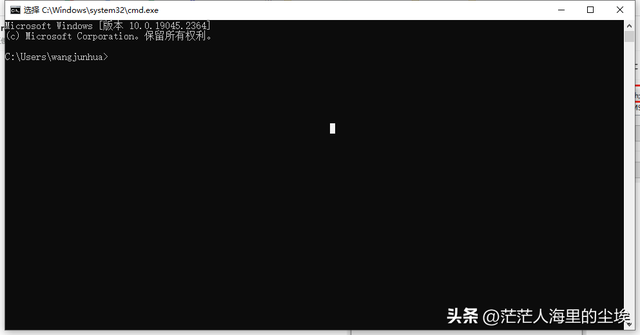 3. Konfigurieren Sie das inländische Spiegellager des Lagers, um die Downloadgeschwindigkeit von Abhängigkeiten zu verbessern. Fügen Sie die folgende Konfiguration hinzu
3. Konfigurieren Sie das inländische Spiegellager des Lagers, um die Downloadgeschwindigkeit von Abhängigkeiten zu verbessern. Fügen Sie die folgende Konfiguration hinzu 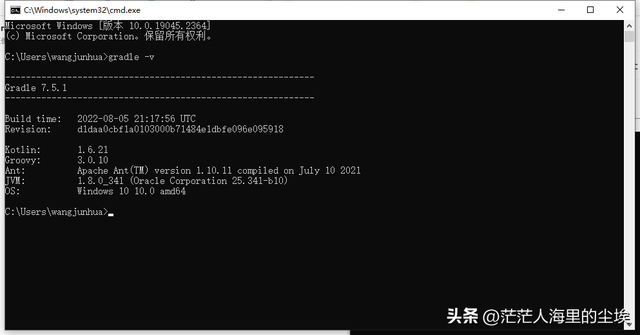
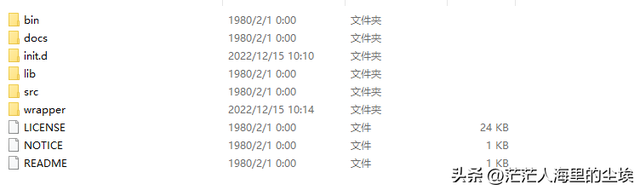
4. Konfigurations-Screenshot
 Springboot3-Projektkonstruktion zum Erstellen eines neuen Springboot3-Projekts 1. Klicken Sie wie unten gezeigt auf Intellij Idea File->New-> Projekt
Springboot3-Projektkonstruktion zum Erstellen eines neuen Springboot3-Projekts 1. Klicken Sie wie unten gezeigt auf Intellij Idea File->New-> Projekt
b. Wählen Sie, um Spring Initializr zu verwenden, um ein neues Projekt zu erstellen. Geben Sie die Projektinformationen ein, wählen Sie die Java-Version aus und wählen Sie die Java-Version entsprechend Ihren Anforderungen aus Webseiteallprojects { repositories { mavenLocal() maven { name "Alibaba" ; url "https://maven.aliyun.com/repository/public" } maven { name "Bstek" ; url "https://nexus.bsdn.org/content/groups/public/" } mavenCentral() } buildscript { repositories { maven { name "Alibaba" ; url 'https://maven.aliyun.com/repository/public' } maven { name "Bstek" ; url 'https://nexus.bsdn.org/content/groups/public/' } maven { name "M2" ; url 'https://plugins.gradle.org/m2/' } } }}a. Öffnen Sie https://start.spring.io/ Adresse
b Wählen Sie die neuen Projektinformationen aus, einschließlich Build-Tools, Sprachen und Versionen
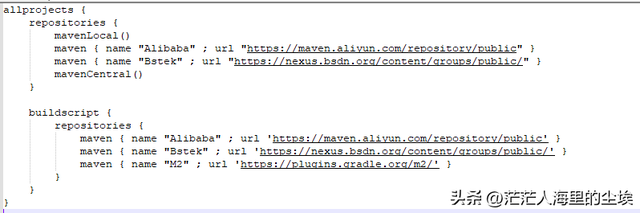
c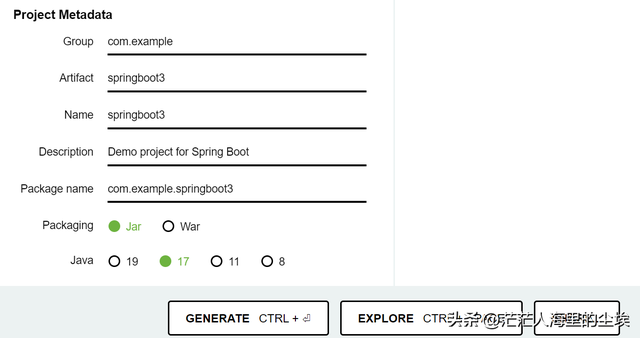
d. Wählen Sie die erforderlichen Abhängigkeiten aus
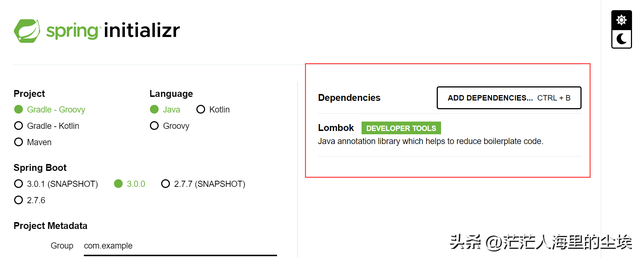 3. Wenn es mit Idea erstellt wurde, öffnen Sie es einfach. b in Idee.
3. Wenn es mit Idea erstellt wurde, öffnen Sie es einfach. b in Idee. Intellij Idea konfiguriert Gradle
1. Erstellen Sie einen neuen Gradle-Warehouse-Ordner, wie in der Abbildung unten gezeigt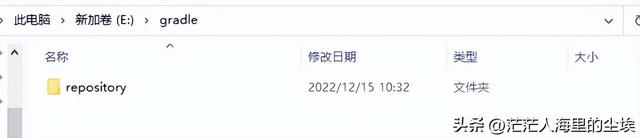 2. Klicken Sie auf Idea File->Setting Settings
2. Klicken Sie auf Idea File->Setting Settings
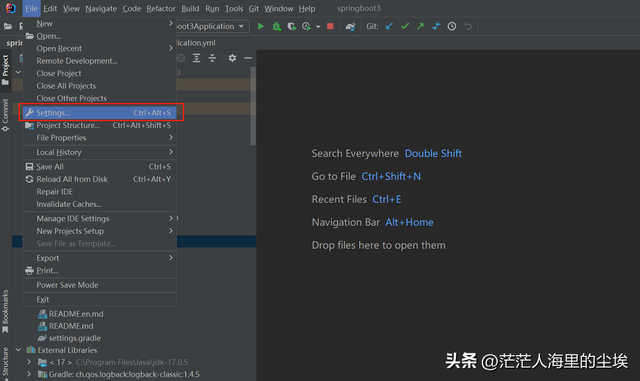 3. Build Tools > ; Gradle
3. Build Tools > ; Gradle
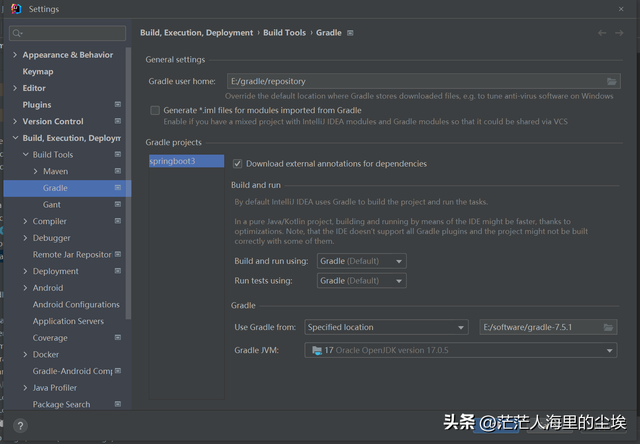 4. Legen Sie den Gradle-Benutzerordner fest, der in Schritt 1 erstellt wurde
4. Legen Sie den Gradle-Benutzerordner fest, der in Schritt 1 erstellt wurde
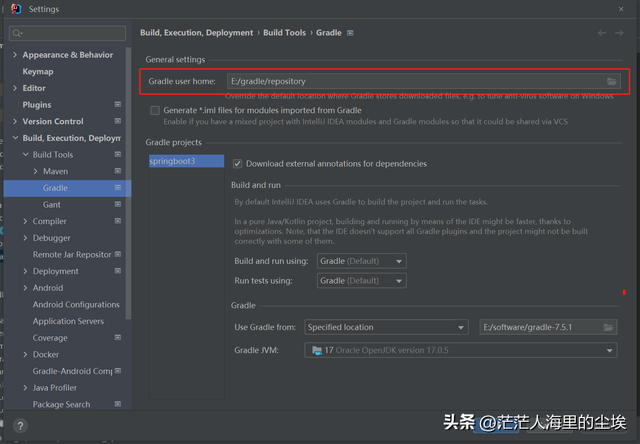 5. Ändern Sie Gradle JVM, hier geändert auf jdk17, es kann entsprechend den Anforderungen der selbst generierten Version bereitgestellt werdenProjektbereitstellung
5. Ändern Sie Gradle JVM, hier geändert auf jdk17, es kann entsprechend den Anforderungen der selbst generierten Version bereitgestellt werdenProjektbereitstellung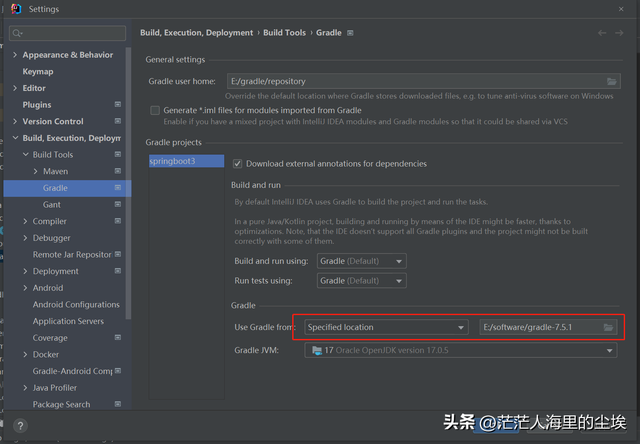 1 Importieren Sie das Projekt, um das Projekt mit Idea zu erstellen2. Ändern Sie die Konfigurationsdatei wie folgt. Das Folgende ist die Konfigurationsmethode für die YML-Datei: Sie müssen Druiden-bezogene Pakete einführen "https://img.php.cn/upload/article/000/465/014/170773364931316.png " alt="Apple installiert Windows 10" />
1 Importieren Sie das Projekt, um das Projekt mit Idea zu erstellen2. Ändern Sie die Konfigurationsdatei wie folgt. Das Folgende ist die Konfigurationsmethode für die YML-Datei: Sie müssen Druiden-bezogene Pakete einführen "https://img.php.cn/upload/article/000/465/014/170773364931316.png " alt="Apple installiert Windows 10" />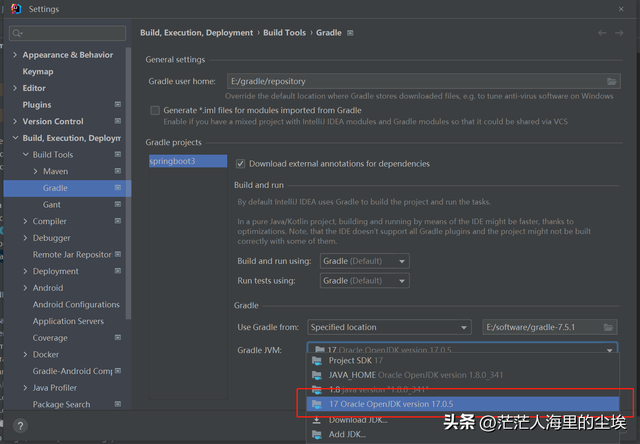 3 Die Konfiguration ist wie folgt erfolgreich
3 Die Konfiguration ist wie folgt erfolgreich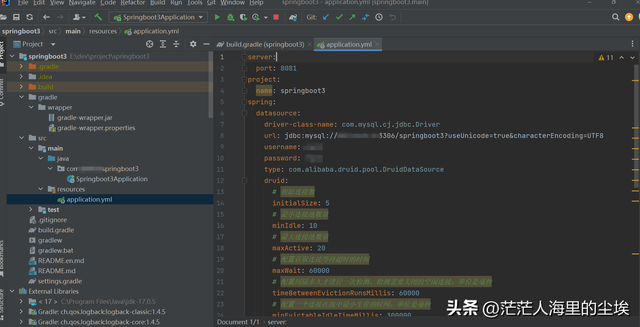 Frage 1. Der Build-Fehler ist wie folgt
Frage 1. Der Build-Fehler ist wie folgt
Verursacht durch: org.gradle.api.InvalidUserCodeException: Die Verwendung unsicherer Protokolle mit Repositorys ohne explizite Zustimmung wird nicht unterstützt. Wechseln Sie zum Maven-Repository „maven( http://maven.aliyun.com/nexus/content/groups/public/)“. Auf ein sicheres Protokoll (wie HTTPS) umleiten oder unsichere Protokolle zulassen. Siehe https://docs.gradle.org/7.2/dsl/org .repositories.UrlArtifactRepository:allowInsecureProtocol für weitere Details.Wie unten gezeigt: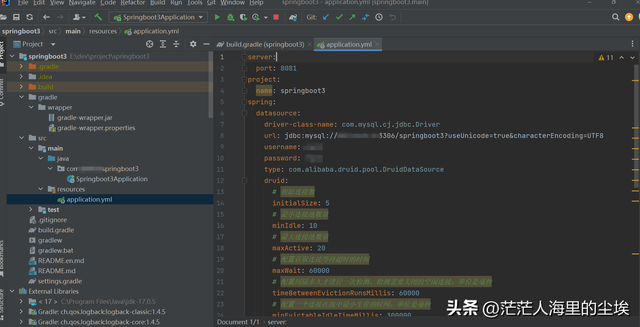 Sie müssen die Konfiguration in der init.gradle-Datei überprüfen
Sie müssen die Konfiguration in der init.gradle-Datei überprüfen implementation 'com.alibaba:druid-spring-boot-starter:1.2.12'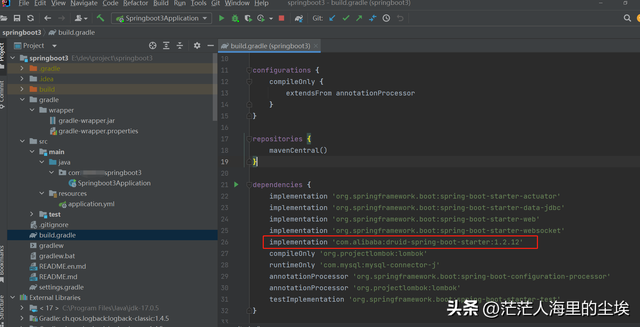
3、如下则配置成功
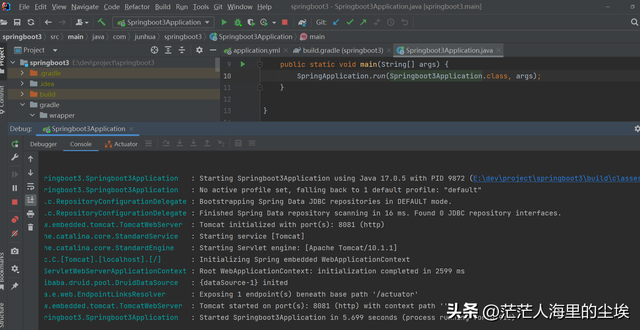 问题1、构建报错如下
问题1、构建报错如下Caused by: org.gradle.api.InvalidUserCodeException: Using insecure protocols with repositories, without explicit opt-in, is unsupported. Switch Maven repository ‘maven( http://maven.aliyun.com/nexus/content/groups/public/)’ to redirect to a secure protocol (like HTTPS) or allow insecure protocols. See https://docs.gradle.org/7.2/dsl/org.gradle.api.artifacts.repositories.UrlArtifactRepository.html#org.gradle.api.artifacts.repositories.UrlArtifactRepository:allowInsecureProtocol for more details.Wenn es sich um die folgende Konfiguration handelt
maven { name „Bstek " ; url "http://nexus.bsdn.org/content/groups/public/" }
 maven { name "Bstek" ; url 'http:// nexus.bsdn.org/content/groups/public/' } muss geändert werden in maven { name „Bstek“ ; url „https://nexus.bsdn.org/content/groups/public/“ }
maven { name "Bstek" ; url 'http:// nexus.bsdn.org/content/groups/public/' } muss geändert werden in maven { name „Bstek“ ; url „https://nexus.bsdn.org/content/groups/public/“ }maven { name „Bstek“ ; //nexus.bsdn.org/content/groups/public/' }
Nachdem die Konfiguration geändert wurde, ist der Build erfolgreich.
Das obige ist der detaillierte Inhalt vonApple installiert Windows10. Für weitere Informationen folgen Sie bitte anderen verwandten Artikeln auf der PHP chinesischen Website!

